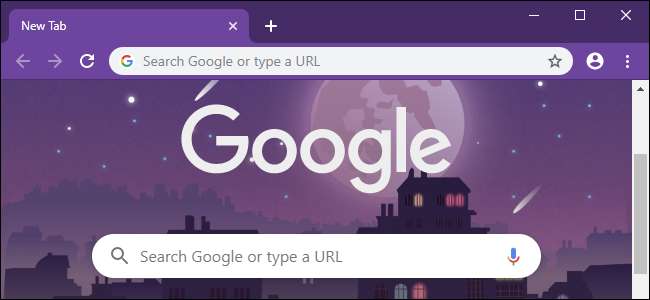
Chroom 77 maakt het gemakkelijk om met slechts een paar klikken uw eigen Chrome-browserthema te maken. Kies uw favoriete kleuren voor de browserwerkbalk van Chrome en stel een hippe achtergrondafbeelding rechtstreeks vanaf de nieuwe tabbladpagina in.
Hoe u de nieuwe aanpassingstools kunt inschakelen
Deze functies zijn niet standaard ingeschakeld in Chrome 77, maar ze zijn er nog steeds: je hoeft alleen maar een paar verborgen vlaggen in te schakelen.
Zoals altijd met vlaggen, kunnen de vlaggen van Chrome op elk moment worden gewijzigd of verwijderd. We verwachten dat de vlaggen snel verdwijnen als Google deze functie binnenkort voor iedereen standaard inschakelt.
Om de nieuwe aanpassing van Chrome in te schakelen, typt u chrome: // flags in de omnibox van Chrome, ook wel de adresbalk genoemd. Typ "NTP" in het zoekvak op de pagina Vlaggen.
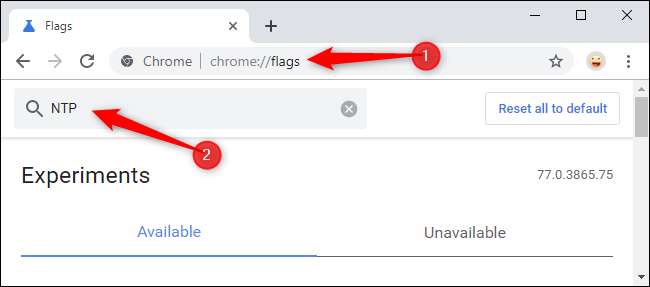
Schakel zowel de "Chrome-kleurenmenu" als de "NTP-aanpassingsmenu versie 2" vlaggen in. Klik gewoon op het vak rechts van elk en selecteer 'Ingeschakeld'.
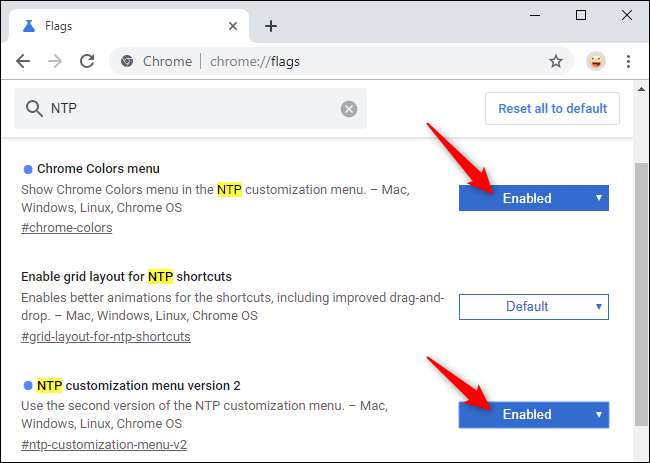
Uw wijzigingen worden pas van kracht nadat u Chrome opnieuw heeft gestart. Klik op de knop "Nu opnieuw starten" die verschijnt om dit te doen. Zorg ervoor dat u al het werk dat u heeft op de Chrome-tabbladen opslaat. Chrome zal automatisch uw huidige tabbladen opnieuw openen wanneer het opnieuw wordt opgestart, maar de inhoud van die tabbladen, bijvoorbeeld informatie die in tekstvakken op webpagina's is getypt, kan verloren gaan.
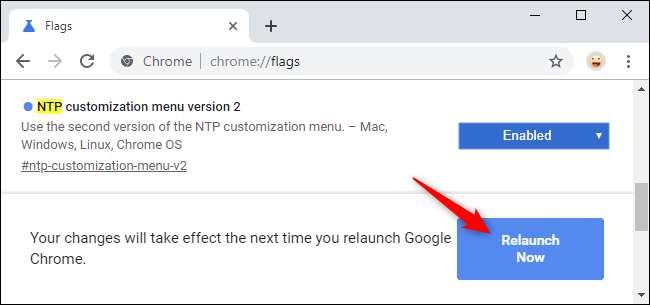
Hoe u uw Chrome-browser kunt aanpassen
U kunt uw Chrome-browserthema nu rechtstreeks vanaf de nieuwe tabbladpagina aanpassen.
Vol Chrome-browserthema's zijn nog steeds beschikbaar en zijn iets krachtiger dan dit - maar een klein beetje. Het is nu snel en gemakkelijk om uw Chrome-browser te personaliseren zonder de kleuren te kiezen die iemand anders leuk vindt.
Klik om te beginnen op de knop 'Aanpassen' in de rechterbenedenhoek van de nieuwe tabbladpagina van Chrome.
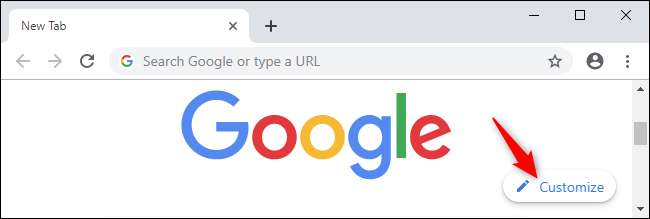
U ziet hier opties om de kleur en het thema van uw browser, de achtergrondafbeelding en de voorkeur voor snelkoppelingen te selecteren.
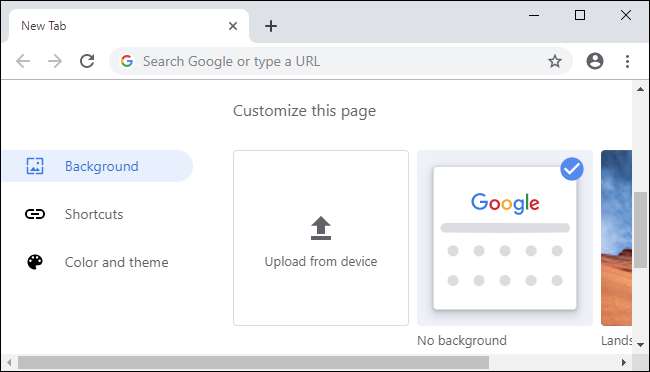
Om uw voorkeurskleuren te kiezen, klikt u op "Kleur en thema" en klikt u op een van de kleurencombinaties. U hoeft geen van deze combinaties te selecteren. U kunt op het pipetpictogram in de linkerbovenhoek van de lijst met kleuren klikken om een kleurenkiezer te krijgen. Hiermee kunt u elke gewenste kleur selecteren. Chrome kiest automatisch een lichtere, vergelijkbare tint die past bij de precieze kleur die u kiest.
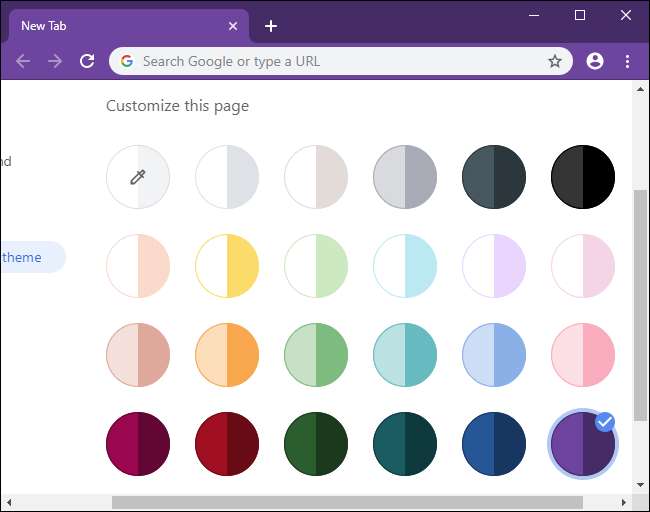
Om een achtergrondafbeelding voor uw nieuwe tabbladpagina te selecteren, klikt u op "Achtergrond" in het linkerdeelvenster en kiest u een afbeelding. U kunt een categorie en een individuele afbeelding selecteren of "Dagelijks vernieuwen" inschakelen om elke dag een nieuwe achtergrondafbeelding te krijgen.
U kunt ook "Uploaden vanaf apparaat" selecteren en elke gewenste achtergrondafbeelding selecteren of "Geen achtergrond" geselecteerd houden voor een netter uiterlijk. Als u 'Geen achtergrond' kiest, kiest Chrome een achtergrondkleur uit uw thema.
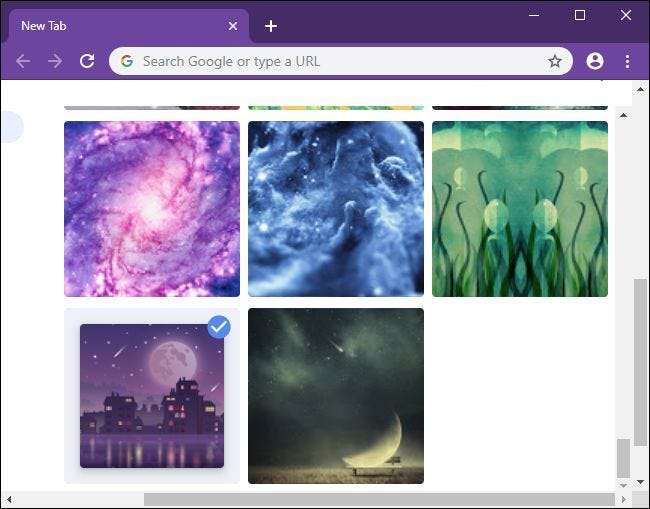
Ten slotte kunt u kiezen hoe u de snelkoppelingen onder het zoekvak wilt weergeven. Selecteer "Mijn snelkoppelingen" om uw eigen snelkoppelingen te kiezen, "Meest bezochte sites" om Chrome automatisch uw meest bezochte websites hier te laten plaatsen of "Snelkoppelingen verbergen" om snelkoppelingen volledig uit te schakelen voor een overzichtelijker uiterlijk.
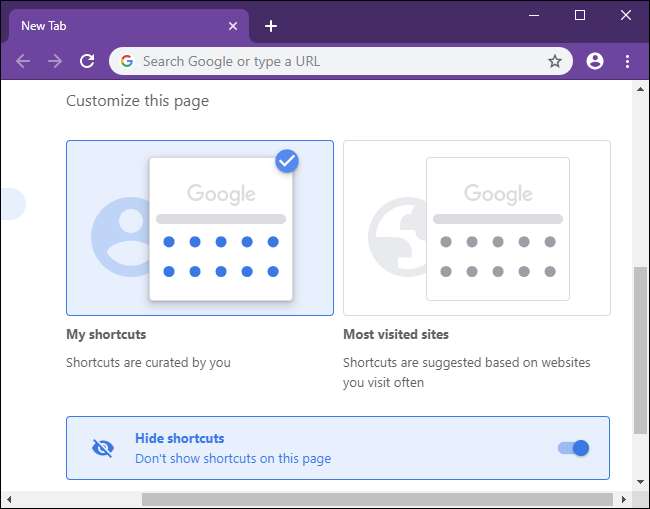
U kunt het zoekvak op de nieuwe tabbladpagina nu niet verbergen. Er was een vlag met de naam 'Verwijder fakebox van de NTP' die dit vak verborg in eerdere versies van Chrome, maar het werd verwijderd uit Chrome 77.
VERWANT: Wat is er nieuw in Chrome 77, nu beschikbaar







